iPhone X / 8/7 / XS / XRでビデオを明るくする方法(解決済み)
iPhone 7 Plusで暗いビデオを明るくするにはどうすればよいですか?デスクトップでできるように、クリップのレベルを調整する機能がないようです。また、ショットを水平に反転できるようにしたいが、メニューやビデオ効果が見つからない場合。どうやって iPhoneで動画を明るくする iMovieアプリで?
iPhoneでは、いつでも簡単にビデオをキャプチャできます。ただし、薄暗い環境では、暗いビデオが表示される可能性が高くなります。言うまでもなく、照明は高品質ビデオの重要なポイントの1つです。暗闇で撮影したビデオは、コンテンツとビデオ品質に影響を与える可能性があります。あなたは知っていますか iPhoneで直接ビデオを明るくする方法?
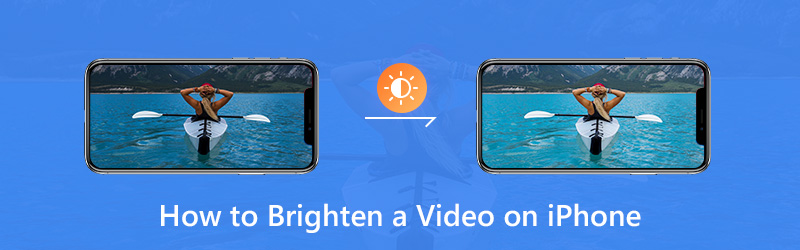
真実は、写真とは異なり、iPhoneのビデオはデフォルトでは直接明るくすることはできません。一部のビデオ輝度エディターに依存する必要があります。ここのこの記事では、 iPhoneでビデオを編集して明るくする方法 iMovieとサードパーティのアプリで。
- ビデオ効果を調整し、ビデオを明るくします。
- 最大4K、H.265 / HEVCなどの高解像度
- ビデオ品質を高め、ビデオノイズを取り除き、ビデオの揺れを減らします。
- MP4、MOV、MKV、3GP、FLV、SWF、MTS / M2TS、VOB、DVDなどをサポート
- 回転、ミラー、クロップ、クリップ、マージ、透かしなどのビデオ効果を編集します。
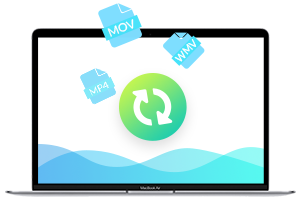
- パート1. iMovieを使用してiPhoneでビデオを明るくする方法
- パート2. Video Brightness EditorでiPhoneビデオを明るくする最良の方法
- パート3.録画中にiPhoneでビデオを調整および明るくする方法
パート1. iMovieを使用してiPhoneでビデオを明るくする方法
iMovie アップルのデフォルトであり、非常に独自のビデオ編集アプリです。メディアファイルを編集してその効果を調整するための多くの基本的な編集機能を備えています。 iPhoneでビデオを明るくするためのビデオ輝度エディターアプリをお探しの場合は、ぜひお試しください。実際、iMovieには、iPhoneビデオの明るさを調整するために使用できる多くのビデオフィルターが用意されています。
ステップ1。 iPhoneのロックを解除してiMovieアプリを開きます。次に、明るくしたいビデオをインポートします。
ステップ2。プロジェクトを開いた状態で、タイムラインでビデオクリップを選択すると、画面の下部にインスペクターが表示されます。
ステップ3。 「フィルター」ボタンをタップし、フィルターを選択してiPhoneビデオを明るくします。ビューアで変更をプレビューできます。フィルターをオフにするには、「なし」をタップします。
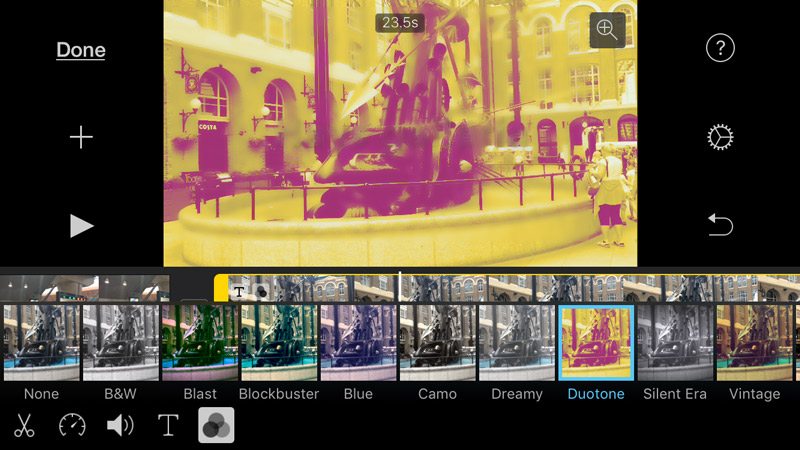
ステップ4。ビデオを明るくするのに役立つフィルターを設定したら、フィルターの外側をタップしてフィルターを閉じます。
パート2. iPhoneでビデオを明るくする方法(最良の方法)
iMovieを使用して、iPhoneのビデオを明るくすることができます。ただし、iMovieは明るさを直接調整することはできません。それはあなたのiPhoneビデオにフィルターを追加して、それをより明るくするだけです。ここでは、使いやすいビデオ輝度エディターを紹介します。 Vidmore動画変換 暗いiPhoneビデオを明るくするのに役立ちます。
Vidmore動画変換 すべての機能を備えたビデオエディターおよびコンバーターです。クリップ、クロップ、マージ、エフェクトの調整、品質の向上など、頻繁に使用される多くの編集機能を使用して設計されています。 iPhoneビデオを簡単に明るくすることができます。
ステップ1.ビデオ輝度エディターを無料でダウンロード
この方法を使用してiPhoneビデオを明るくするには、まずビデオをiPhoneからコンピューターに転送する必要があります。次に、下のダウンロードボタンをクリックして、このビデオ輝度エディターをコンピューターにインストールして起動します。システムに基づいて適切なバージョンをダウンロードします。
ステップ2.明るくしたいビデオを追加する
メインインターフェイスに入ったら、[ファイルを追加]ボタンをクリックして、明るくしたいビデオをインポートします。ここでは、必要に応じて1つまたは複数のビデオを追加できます。
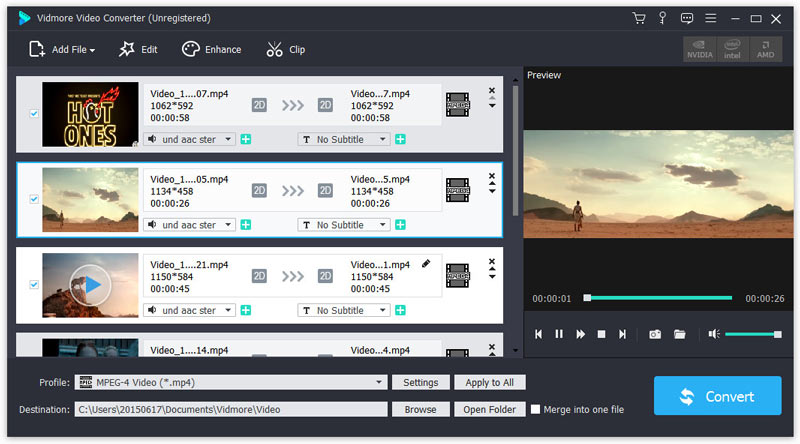
ステップ3. iPhoneビデオを明るくする
明るくしたいビデオを選択し、「編集」ボタンをクリックして編集ウィンドウに移動します。 [効果]をクリックし、[ビデオ効果]の[明るさ]オプションを調整して、ビデオを明るくします。
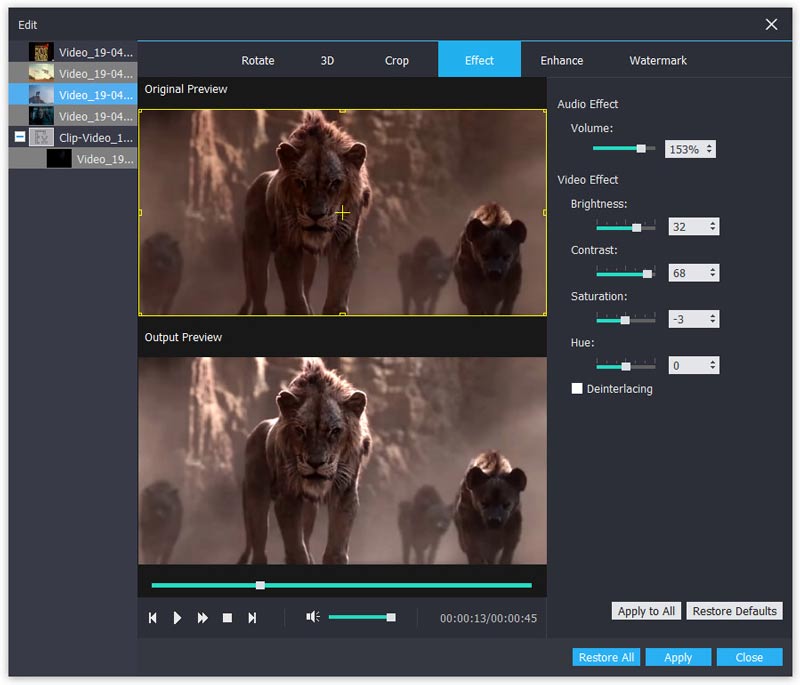
iPhoneビデオをすばやく明るくするには、「拡張」機能を使用できます。エンハンスウィンドウに入ると、「輝度とコントラストの最適化」をチェックして、ビデオの輝度とコントラストを自動的に改善できます。
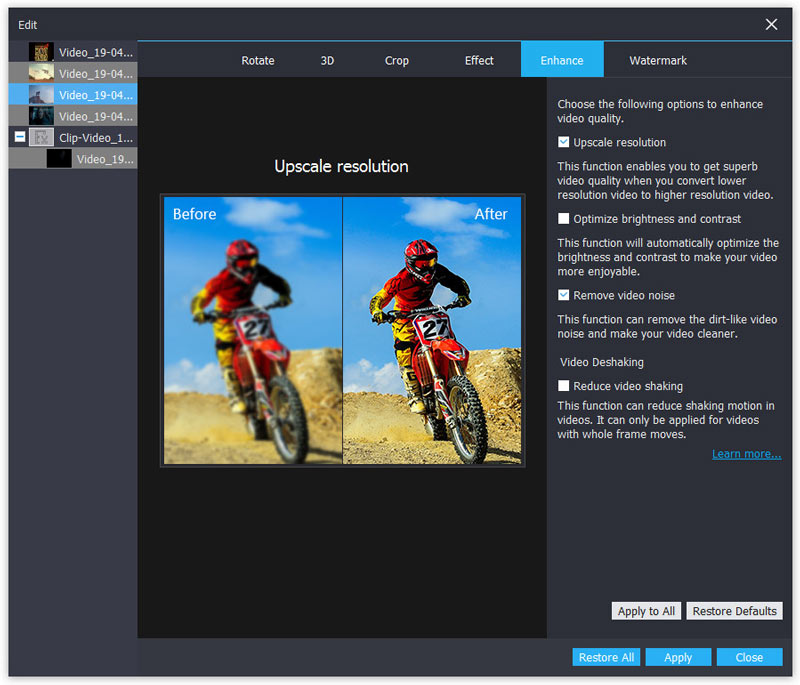
ビデオの明るさに満足したら、「適用」をクリックして操作を確認します。明るさ、コントラスト、色相、彩度などを簡単に調整できます。
ステップ4.明るくなったビデオを保存する
このビデオ輝度エディタは、一般的なビデオおよびオーディオ形式を高度にサポートします。 「プロファイル」をクリックして、編集したビデオのドロップダウンリストから適切なビデオフォーマットを選択できます。 「変換」ボタンをクリックして、明るいビデオをコンピューターに保存します。
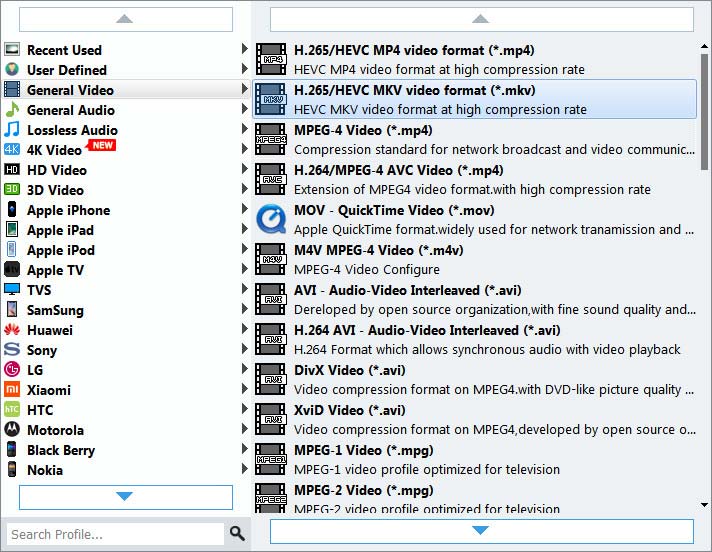
それはあなたに本当に便利で速いビデオ編集体験を与えることができます。さらに、Vidmore Video Converterは品質に多くの注意を払っています。これにより、編集プロセス中に品質が低下しないことが保証されます。
パート3.録画中にiPhoneでビデオを調整および明るくする方法
上記の2つの方法を使用すると、iPhone 6/7/8 / X / XR / XSとPC / Macの両方でビデオを手軽に明るくすることができます。実際、次のような無料のオンライン動画ブライトナーアプリがたくさんあります。 カプウィング そして Clideo Adjust Video iPhoneビデオをもっと明るくするのに役立ちます。
iPhoneを使用すると、標準ビデオを60 fpsでスムーズに録画できます。新しいモデルでは、最大30 fpsで4K品質をキャプチャすることもできます。スローモーション、自動ローライトFPS、カメラのロックなどの機能を使用して、クールなビデオを録画することもできます。このパートでは、キャプチャ中にビデオを明るくする方法を示します。
記録解像度とフレームレートを設定する
ステップ1。 iPhoneで「設定」アプリを開きます。下にスクロールして、「カメラ」オプションを見つけてタップします。
ステップ2。 「ビデオの録画」を選択すると、ここで好みのフレームレートと解像度を選択できます。
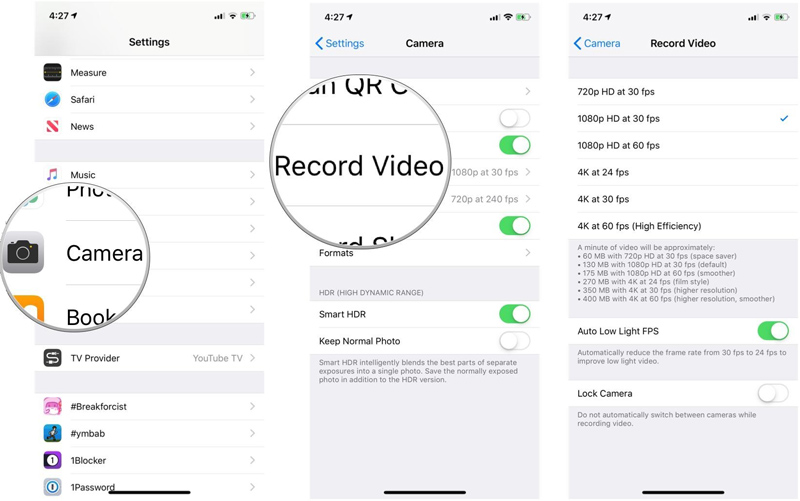
iPhoneで露出ロックを使用してビデオを明るくする
iPhoneには、ショットに自動的に焦点を合わせて露出させる機能があります。この機能は、すばやく写真を撮るのに役立ちます。ただし、iPhoneでビデオを録画する場合、手動でいくつかの操作を行ってビデオを明るくすることができます。
ステップ1。 「カメラ」アプリを開き、ビデオのキャプチャを開始します。
ステップ2。録音中に、焦点を当てて明るくしたい特定の部分をタップします。画面に「AE / AF LOCK」オプションが表示されます。その横にライトアイコンが表示されます。指を使ってアイコンを押し上げると、ビデオが明るくなります。
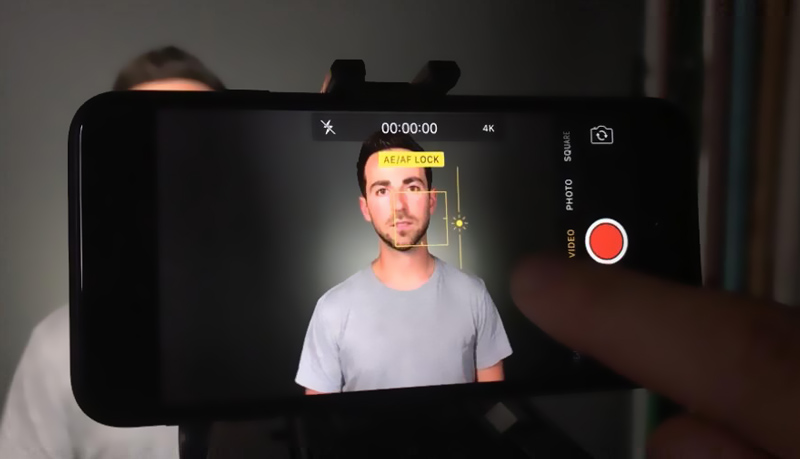
結論
私たちは主に話しました iPhoneでビデオを明るくする方法 このページで。 iPhoneでiMovieを使用してビデオを明るくするための詳細な手順を示します。また、ビデオを録画する際の明るさを上げるためのヒントもいくつか紹介します。それでも、強力な Vidmore動画変換 あなたがキャプチャしたiPhoneビデオを明るくするために。あなたはそれを無料でダウンロードして試してみることができます。
 【無料】MP4を回転できる方法
【無料】MP4を回転できる方法 お見逃しなく!ゆっくり実況の作り方
お見逃しなく!ゆっくり実況の作り方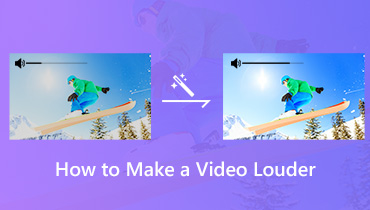 MP4ビデオの音量を上げる4つの簡単な方法
MP4ビデオの音量を上げる4つの簡単な方法